Android ist aufgrund seiner Open-Source-Plattform für seine umfangreiche Anpassung bekannt. WährendGeräte sind möglicherweise nicht anpassbar oder entwicklerfreundlich, einige sind mit ASP-Unterstützung für weitere Anpassungen oder Entwicklung geliefert. Bevor Sie irgendwelche Anpassungen auf Systemebene vornehmen, ist dies erforderlicheines beliebigen Sony Xperia -Geräts.
Auf Android stehen einige Funktionen oder Funktionen zur Verfügung, die die meisten Smartphone -Hersteller für Benutzer einschränken. Dies bedeutet, dass Benutzer, obwohl die Funktion verfügbar ist, möglicherweise nicht voll ausnutzen oder auf zusätzliche Anpassungsfunktionen wie benutzerdefinierte Firmware zugreifen können. Aus diesem Grund sind begeisterte Android -Benutzer immer bestrebt, die Bootloader ihrer Geräte freizuschalten.
Sobald der Bootloader eines Android-Geräts entsperrt ist, können Sie einfach benutzerdefinierte oder Drittanbieter-Firmware und -Module flashen, Root-Zugriff erhalten, benutzerdefinierte Wiederherstellung und mehr verwenden. Es ist jedoch wichtig zu beachten, dass alle Anpassungen auf Systemebene erst nach dem Entsperren des Bootloaders durchgeführt werden können. Daher hat es eine oberste Priorität und sollte auf jedem Sony Xperia -Gerät durch Befolgen dieser Anleitung ordnungsgemäß entsperrt werden.
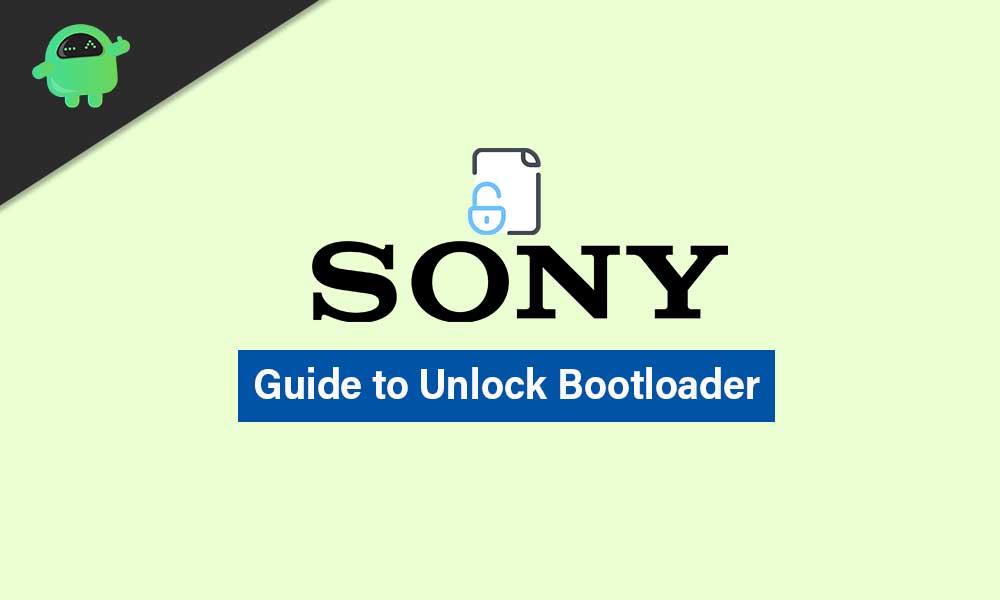
Was ist der Bootloader entsperren?
Der Geräte -Bootloader ist ein spezifischer Code oder Programm, der zuerst ausgeführt wird, wenn Sie Ihr Gerät einschalten. Es sendet Befehle auf Hardware-Ebene an das Gerätesystem, um einen bestimmten Boot-Modus gemäß der Taste-Kombination auszuführen.
Wenn Sie das Gerät normalerweise in das System starten möchten, müssen Sie nur den Netzschalter gedrückt halten. Um das Gerät jedoch in den Stock -Bootloader zu starten, müssen Sie die Kombination aus Strom und Lautstärke/Down -Schlüssel verwenden.
Der Aktien- oder Sperrbootloader bietet nicht viele Optionen und erlaubt Benutzern nicht, Dateien von Drittanbietern in das System oder die Startpartition zu flashen. Nach dem Entsperrung des Bootloaders können Sie eine benutzerdefinierte Wiederherstellung wie TWRP installieren und dann mehr Freiheit haben, Ihr Gerät anzupassen.
Müssen Sie den Bootloader entsperren?
Wenn Sie ein Android-Benutzer mit fortschrittlicher Ebene sind oder in der Entwicklung arbeiten, sollten Sie den Bootloader Ihres Android-Geräts entsperren. Wenn Sie jedoch nicht technisch versiert sind oder ein extremes Maß an Anpassung haben, empfehlen wir Ihnen, Ihr Gerät sozusagen so zu verwenden.
Sobald Sie den Bootloader auf Ihrem Android -Gerät entsperrt haben, können Sie den Root -Zugriff auf Ihrem Telefon problemlos aktivieren. Auf diese Weise können Sie verwurzelte Apps installieren, Bloatware- oder sogar System -Apps, Übertaktung oder Untertaktleistung entfernen, die Akkulaufzeit erhöhen, nicht verwendete Apps im Hintergrund gewonnen haben und vieles mehr.
Hier haben wir alle Vor- und Nachteile des Bootloader -Entsperren aufgelistet.
Vorteile:
- Installieren Sie einfach Firmware oder kundenspezifisches ROM-wie Linien-Betriebssystem, Auferstehungs-ROM usw.
- Aktivieren Sie den Root -Zugriff auf Ihrem Gerät.
- Installieren Sie eine benutzerdefinierte Wiederherstellung wie TWRP.
- Erhöhen Sie die Akkulaufzeit.
- Übertakten oder unterstreichen die Leistung.
Nachteile:
- Wenn nicht ordnungsgemäß der Bootloader entsperrt ist, kann das Gerät in Bootloop- oder Micking -Zustand stecken.
- Die Herstellergarantie kann nichtig sein.
- Sie erhalten die offiziellen OTA -Updates nicht mehr.
- Durch das Entsperren des Bootloaders löschen Sie alle internen Daten von Ihrem Gerät. [Wiederbelastung oder Neuinstallation vorhandener Dateien ist nicht für alle geeignet]
| Sony unterstützte Geräte | ||
| Sony Xperia 5 | Sony Xperia allein | Sony Xperia E4 |
| Sony Xperia 1 Profi | Sony Xperia sp | Sony Xperia E4 Dual |
| Sony Xperia Ace | Sony Xperia SX | Sony Xperia E4g |
| Sony Xperia 8 | Sony Xperia t | Sony Xperia E4g Dual |
| Sony Xperia 1 | Sony Xperia t lte | Sony Xperia E5 |
| Sony Xperia 10 | Sony Xperia T2 Ultra | Sony Xperia gehen |
| Sony Xperia 10 Plus | Sony Xperia T2 Ultra Dual | Sony Xperia GX |
| Sony Tablet p | Sony Xperia T3 | Sony Xperia Ion |
| Sony Tablet P 3g | Sony Xperia Typ | Sony Xperia Ion LTE |
| Sony Tablet s | Sony Xperia Dual Type | Sony Xperia J. |
| Sony Tablet S 3g | Sony Xperia TX | Sony Xperia J1 Compact (D5788) |
| Sony Xperia a | Sony Xperia u | Sony Xperia l |
| Sony Xperia A2 | Sony Xperia ul | Sony Xperia L1 |
| Sony Xperia A4 (SO-04G) | Sony Xperia v | Sony Xperia L2 |
| Sony Xperia Acro | Sony Xperia VL | Sony Xperia L3 |
| Sony Xperia Acro HD | Sony Xperia X8 | Sony Xperia m |
| Sony Xperia Acro s | Sony Xperia X10 | Sony Xperia M2 |
| Sony Xperia Arc | Sony Xperia X10 Mini | Sony Xperia M2 Dual |
| Sony Xperia Arc s | Sony Xperia X10 Mini Pro | Sony Xperia M2 Aqua |
| Sony Xperia Axe | Sony Xperia x | Sony Xperia M4 Aqua |
| Sony Xperia c | Sony Xperia X Compact | Sony Xperia M4 Aqua Dual |
| Sony Xperia C3 | Sony Xperia X Performance | Sony Xperia M5 |
| Sony Xperia C3 Dual | Sony Xperia XA | Sony Xperia M5 Dual |
| Sony Xperia C4 | Sony Xperia Xa Dual | Sony Xperia sah |
| Sony Xperia C4 Dual | Sony Xperia Xa Ultra | Sony Xperia Neo |
| Sony Xperia C5 Dual | Sony Xperia XA1 | Sony Xperia neo l |
| Sony Xperia C5 Ultra | Sony Xperia Xa1 Ultra | Sony Xperia NX |
| Sony Xperia C5 Ultra Dual | Sony Xperia XA1 Plus | Sony Xperia p |
| Sony Xperia e | Sony Xperia XA2 | Sony Xperia Pro |
| Sony Xperia E Dual | Sony Xperia XA2 Plus | Sony Xperia pro-i |
| Sony Xperia E1 | Sony Xperia Xa2 Ultra | Sony Xperia Play |
| Sony Xperia E1 Dual | Sony Xperia XZ | Sony Xperia Ray |
| Sony Xperia E3 | Sony Xperia XZ Premium | Sony Xperia R1 |
| Sony Xperia E3 Dual | Sony Xperia XZS | Sony Xperia R1 Plus |
| Sony Xperia XZ1 Compact | Sony Xperia XZ1 | Sony Xperia s |
| Sony Xperia XZ2 | Sony Xperia Z1 | Sony Xperia Sl |
| Sony Xperia XZ2 Compact | Sony Xperia Z2 | Sony Xperia Z5 Premium Dual |
| Sony Xperia XZ2 Premium | Sony Xperia Z2 Tablet LTE | Sony Xperia Zl |
| Sony Xperia XZ3 | Sony Xperia Z2 Tablet Wi-Fi | Sony Xperia ZL2 |
| Sony Xperia Z | Sony Xperia Z2A | Sony Xperia zr |
| Sony Xperia Z Ultra | Sony Xperia Z3 | Sony Xperia Tablet s |
| Sony Xperia Z3 Compact | Sony Xperia Z4 (SO-03G, SOV31, 402SO) | Sony Xperia Tablette S 3g |
| Sony Xperia Z3 Dual | Sony Xperia Z4 Tablet WiFi (SGP712) | Sony Xperia Tablet Z LTE |
| Sony Xperia Z3+ (e6553) | Sony Xperia Z4 Tablet LTE (SGP771) | Sony Xperia Tablet Z Wi-Fi |
| Sony Xperia Z3+ Dual (E6533) | Sony Xperia Z4V | Sony Xperia Tablet Z (SGP311) |
| Sony Xperia Z3V | Sony Xperia Z5 | Sony Xperia Tablet Z (SGP312) |
| Sony Xperia Z3 Tablet Compact | Sony Xperia Z5 Dual | Sony Xperia 10 III Lite |
| Sony Xperia 10 IV | Sony Xperia Z5 Compact | Sony Xperia 1 III |
| Sony Xperia 1 IV | Sony Xperia Z5 Premium | Sony Xperia 5 III |
| Sony Xperia 1 II | Sony Xperia L4 | Sony Xperia 10 III |
| Sony Xperia 10 II | Sony Xperia 5 II | Sony Xperia 5 IV |
| Sony Xperia 10 in | Sony Xperia 1 in | Sony Xperia 5 in |
| Sony Xperia 1 wir | Sony Xperia 10 wir | |
So entsperren Sie den Bootloader eines Sony Xperia -Geräts
Befolgen Sie vor dem Weg zu den Hauptschritten alle Anforderungen ordnungsgemäß. Also, ohne mehr Zeit zu verschwenden, lassen Sie uns hineinspringen.
Voraussetzungen
Befolgen Sie nun, bevor Sie in die Bootloader -Entsperrschritte eingehen, alle folgenden Anforderungen.
#1. Laden Sie Ihr Telefon auf
Es wird dringend empfohlen, Ihr Gerät aufzuladen, bevor Sie den folgenden Schritten ausführen. Halten Sie den Akku bei rund 50% aufgeladen, damit der Bootloader -Entsperren reibungslos verläuft.
#2. Benötigt einen Computer und ein USB -Kabel
Um den Bootloader auf Ihrem Android -Mobilteil freizuschalten, benötigen Sie einen Computer und ein USB -Kabel, um Ihr Mobilteil mit dem PC/Laptop anzuschließen. Sobald Sie verbunden sind, müssen Sie ADB- und Fastboot -Befehle auf Ihrem Handy über den PC ausführen, um die Aufgabe zu erledigen.
#3. Laden Sie USB -Treiber herunter
Wie oben erwähnt, benötigen Sie, wenn Sie das USB -Kabel und den Computer verwenden, um Ihr Sony Xperia -Mobilteil zu verbinden, auch die Sony -USB -Treiber für Ihren PC. Mit dem USB -Treiber kann das Gerät ohne Verbindung oder Synchronisationsverlust ordnungsgemäß eine Verbindung mit dem Computer herstellen. Sie müssen also den USB -Treiber für Ihr Sony -Gerät installieren.
#4. Aktivieren Sie USB -Debugging und OEM -Entsperren
Dies ist eines der häufigsten Dinge, die Sie tun können, bevor der Geräte -Bootloader ordnungsgemäß entsperrt wird. Da das Menü für Entwickleroptionen auf Android -Geräten versteckt ist, müssen Sie es zuerst aktivieren und dann die USB -Debugging- und OEM -Entsperroptionen einschalten.
- Öffnen dieEinstellungenMenü auf Ihrem Sony Xperia -Gerät.
- Suchen nachÜber Telefonund tippen Sie darauf.
- Überprüfen Sie das GerätNummer aufbauenUnd tippen Sie sieben Mal schnell darauf, um Entwickler zu werden. Sobald Sie fertig sind, werden Sie ein Benachrichtigungs -Popup sehen"Sie sind jetzt Entwickler."
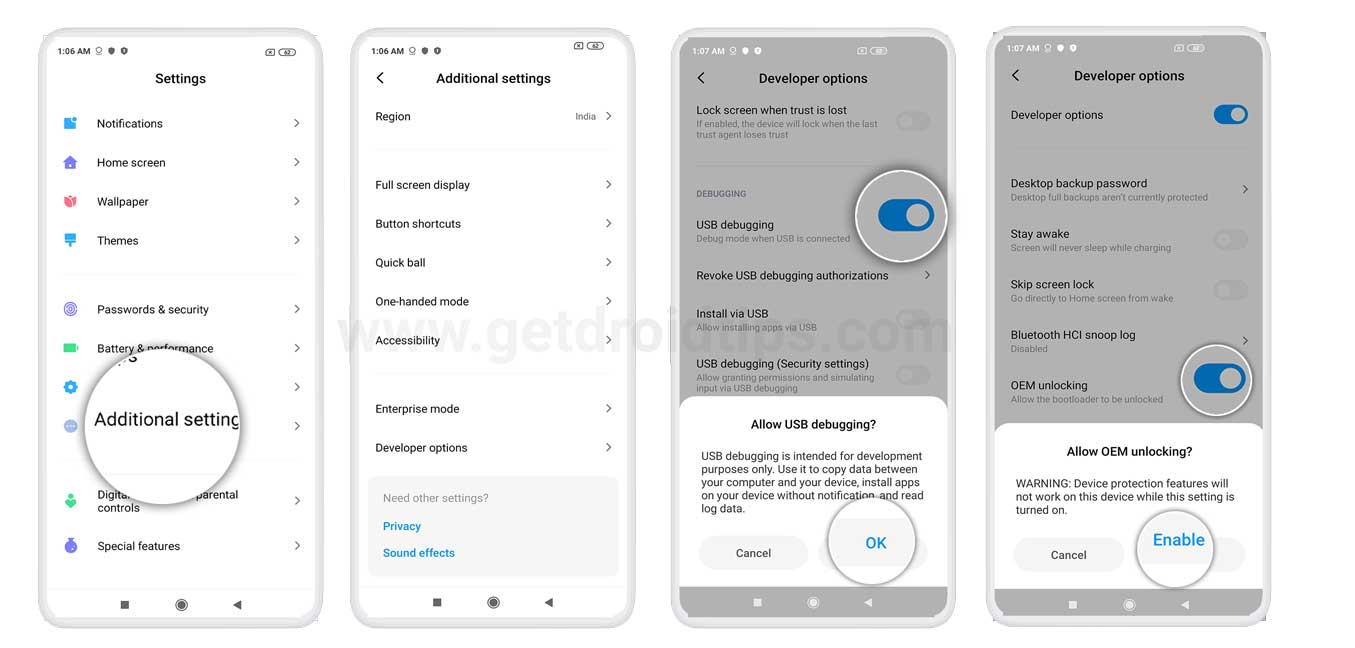
- Jetzt geh zurück zumEinstellungenMenü wieder und gehenEntwickleroptionen. [Möglicherweise finden Sie es auch im Menü zusätzliche Einstellungen]
- Hier achten Sie darauf, das einzuschaltenUSB -Debugging erlaubenUndErlauben Sie OEM -EntsperrenEinen nacheinander umschalten.
#5. Installieren Sie Plattformen -Tools
Stellen Sie sicher, dass Sie die Android SDK- und Plattform -Tools auf Ihrem PC herunterladen und installieren, die die erforderlichen ADB- und Fastboot -Dateien enthält, um Befehle auf dem Android -Gerät auszuführen.
#6. Nehmen Sie eine vollständige Sicherung von Daten
Sobald alles fertig ist, stellen Sie einfach sicher, dass Sie für Sicherheitszwecke eine Datensicherung Ihres Geräts für den Cloud -Speicher oder ein anderes externes Gerät durchgeführt haben. Durch das Entsperren des Bootloaders werden die internen Gerätedaten vollständig ausgelöscht.
Bootloader -Entsperrenmethode:
Hier haben wir den vollständigen Bootloader -Entsperrprozess in einigen einzelnen Schritten erwähnt, die Sie für Ihre Leichtigkeit befolgen können.
Schritt 1. Überprüfen Sie den Status des Bootloaders
Es ist nur möglich, den Bootloader für bestimmte Veröffentlichungen freizuschalten, die AOSP -Entwicklungen unterstützen. Um das Gleiche zu überprüfen, können Sie die folgenden Schritte ausführen:
- Öffnen dieDialer -Appauf Ihrem Sony Xperia -Gerät.
- Eingeben*#*#7378423#*#*automatisch in die einsteigenServiceSpeisekarte.
- Tippen Sie jetzt aufService Info> Wählen SieKonfiguration> Dann prüfen Sie nachRooting -Status.
- Wenn der Bootloader -Entsperren auf Ihrem spezifischen Sony Xperia -Gerät zulässig ist, heißt esJa.
- Folgen Sie als nächstes den zweiten Schritt richtig.
Bitte beachten Sie:Wenn der Status des Bootloaders entsperrt'NEIN'oder der Status fehlt für das Modell, dann kann Ihr Gerät nicht offiziell freigeschaltet werden.
Schritt 2. Installieren Sie USB -Treiber und Plattformwerkzeuge
- Stellen Sie sicher, dass Sie die Sony USB -Treiber und die ADB/Fastboot -Plattform -Tools auf Ihrem Computer bereits wie oben erwähnt installiert haben. Wenn nicht, tun Sie dies jetzt.
- Extrahieren oder entpacken Sie das Plattform -Tools -Paket auf Ihrem PC.
- Aktivieren Sie USB -Debugging und OEM -Entsperren, indem Sie den oben genannten Methoden folgen. Das ist wichtig.
WARNUNG!Wenn Sie die Bootloader -Entsperrmethode ausführen, entsperren Sie den Bootloader Ihres Geräts, entspannen jedoch auch die Garantie des Herstellers oder Bedieners (falls vorhanden). GetDroidTips hat also keine Datenverlust oder Beschädigung Ihres Telefons, wenn Sie diesem Handbuch folgen. Tun Sie dies auf eigenes Risiko.
Schritt 3. Verbinden Sie mit Fastboot
- Stellen Sie sicher, dass Sie Ihr Sony Xperia -Gerät ausschalten.
- Schließen Sie nun das USB -Kabel mit dem Gerät an Ihren Computer an.
- Drücken Sie diePower + Volumen -TastenFür ein paar Sekunden (auch als Fastboot -Schlüssel bezeichnet) und das andere Ende des USB -Kabels an das Gerät anschließen.
- Windows -Computer -Benutzer können die öffnenGeräte und DruckerVerzeichnis>Klicken Sie mit der rechten Maustasteauf derFastboot -Treiber> Klicken Sie aufAktualisieren> Durchsuchen und wählen Sie den Standort des neuenandroid_winbus.infDatei.

- Sobald Ihr Gerät an den PC angeschlossen ist, müssen Sie den Status für denselben Überprüfen Sie den folgenden Befehl im Ordner "Plattform-Tools" von Android SDK aus: [Gehen Sie zum Ordner Plattform-Tools> Geben > Drücken Sie die Eingabetaste, um das Eingabeaufforderungfenster zu starten.
fastboot devices
- Überprüfen Sie, ob Sie Fehler erhalten, während Sie die Fastboot -Konnektivität überprüfen oder nicht. Wenn alles in Ordnung erscheint, befolgen Sie den nächsten Schritt oder geben Sie die vollständigen Schritte von Anfang an nach.
Schritt 4. Entsperren Sie den Code entsperren
- Gehen Sie jetzt zum BeamtenSony Disress Site, und wählen Sie Ihr Gerätemodell aus der Liste aus.
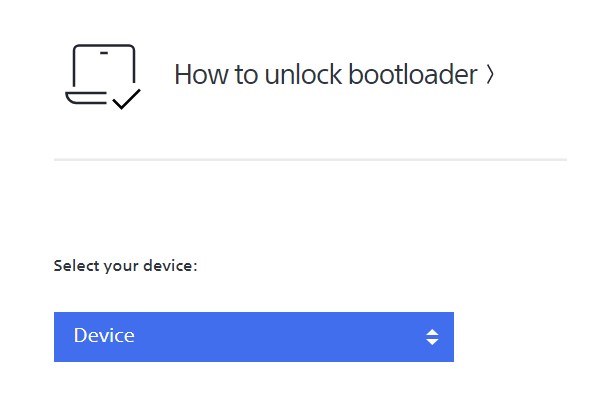
- Öffnen Sie die Dialer -App erneut auf Ihrem Telefon und geben Sie ein*#06#um das zu bekommenIMEI -Nummer.
- Kopieren Sie einfach die IMEI -Nummer Ihres Geräts oder notieren Sie es und fügen Sie es in den IMEI -Abschnitt der Startloader -Entsperren -Website ein.
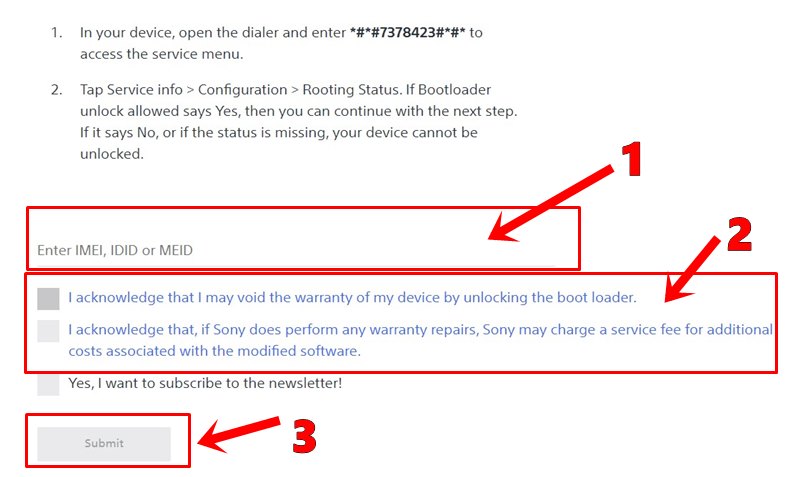
- Checkmark beider Bestätigungen und klicken Sie auf dieEinreichenButton, um den Beamten leicht zu erhaltenCode entsperrenfür Ihre spezifische Geräteeinheit basierend auf der IMEI -Nummer. [Halten Sie es an einem gesicherten Ort oder Ordner]
- Geben Sie nun den folgenden Befehl in dieses Eingabeaufforderungfenster ein, um Ihr Gerät im Fastboot -Modus zu starten:
adb reboot bootloader
- Um den Bootloader Ihres Sony Xperia -Geräts zu entsperren, stellen Sie sicher, dass Sie den folgenden Befehl ausführen: [Ersetzen Sie ersetzen<insert your unlock code> Teilen Sie den Entsperrcode, ohne weniger als (<) und größer als (>) Zeichen zu verwenden]
fastboot oem unlock 0x<insert your unlock code>
- Überprüfen Sie und überprüfen Sie, ob der Bootloader entsperrt ist oder nicht. Wenn ja, erhalten Sie eine erfolgreiche Nachricht und Ihr Gerät wird automatisch in das System neu gestartet.
- Wenn Sie noch nicht neu gestartet werden, können Sie den folgenden Befehl ausführen, um dies zu tun:
fastboot reboot
- Du bist fertig. Sie haben den Bootloader Ihres Sony Xperia -Geräts jetzt erfolgreich und offiziell entsperrt.
Das war's, Leute. Wir hoffen, dass Sie diesen Leitfaden nützlich gefunden haben. Für weitere Fragen können Sie unten kommentieren.

